Zusammenfassung
Erstellt Pufferpolygone mit einem festgelegten Abstand um Eingabe-Features. Für Puffer-Enden (Abschlüsse) und -Ecken (Verbindungen) sind mehrere kartografische Shapes verfügbar, wenn der Puffer um das Feature erstellt wird.
Abbildung
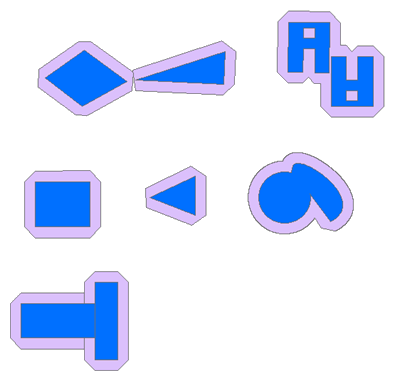
Verwendung
Bei den Eingabe-Features kann es sich um einen Punkt, eine Linie oder ein Polygon handeln. Die für die Enden (Abschlüsse) und Ecken (Verbindungen) der Ausgabe des Puffers verfügbaren Optionen hängen vom Eingabe-Feature-Typ ab.
- Abschlusstyp: Nur Punkte und Linien.
- Verbindungstyp: Nur Polygone und Linien.
Die Ausgabe-Feature-Class weist ein Feld BUFF_DIST auf, das den Pufferabstand für das Puffern jedes Features in der linearen Einheit des Koordinatensystems der Eingabe-Features enthält.
Wenn es in der Eingabe ein Feld mit dem Namen BUFF_DIST gibt, werden die zugehörigen Werte in der Ausgabe überschrieben.
Die Ausgabe-Puffer-Features sind immer euklidisch. Geodätische Puffer-Features werden nicht unterstützt. Erläuterungen des Unterschieds zwischen euklidischen und geodätischen Puffern finden Sie unter Weitere Informationen zur Funktionsweise des Werkzeugs "Puffer".
Die Ausgabe-Feature-Class enthält das Feld ORIG_FID mit der Feature-ID des Eingabe-Features, für das der Puffer erstellt wurde. Wenn es in der Eingabe ein Feld mit dem Namen ORIG_FID gibt, werden die zugehörigen Werte in der Ausgabe überschrieben.
Beim Puffern von Polygon-Features können auch negative Pufferabstände verwendet werden, um Puffer innerhalb der Polygon-Features zu erstellen. Wenn Sie einen negativen Pufferabstand verwenden, werden die Grenzen der Polygone um den angegebenen Abstand verkleinert.
Wenn ein Feld aus den Eingabe-Features verwendet wird, um Pufferabstände abzurufen, können die Werte des Feldes entweder eine Zahl (z. B. 5) oder eine Zahl mit einer gültigen linearen Einheit (z. B. 5 Kilometer) sein. Wenn ein Feldwert nur aus einer Zahl besteht, wird davon ausgegangen, dass der Abstand in der linearen Einheit des Raumbezugs der Eingabe-Features angegeben ist (außer wenn sich die Eingabe-Features in einem geographischen Koordinatensystem befinden; dann wird ein Wert in meters angenommen). Falls die in den Feldwerten angegebene lineare Einheit ungültig ist oder nicht erkannt wird, wird standardmäßig die lineare Einheit des Raumbezugs der Eingabe-Features verwendet.

Dieses Werkzeug verwendet standardmäßig eine parallele Verarbeitung, wenn es in einer 64-Bit-Anwendung ausgeführt wird (Hintergrundverarbeitung (64 Bit), ArcGIS Server und ArcGIS Pro).
Dieses Werkzeug berücksichtigt die Umgebung Faktor für parallele Verarbeitung. Wenn die Umgebungsvariable nicht (Standardeinstellung) oder auf 100 festgelegt ist, wird die vollständige parallele Verarbeitung aktiviert und das Werkzeug versucht, die Arbeit auf alle logischen Kerne auf dem Computer zu verteilen. Durch Festlegen der Umgebung auf 0 wird die parallele Verarbeitung deaktiviert. Wenn ein Faktor zwischen 1 und 99 festgelegt wird, bestimmt das Werkzeug den Prozentsatz der zu verwendenden logischen Kerne, indem die Formel (Faktor für parallele Verarbeitung / 100 * logische Kerne) auf die nächste ganze Zahl aufgerundet angewendet wird. Wenn das Ergebnis dieser Formel 0 oder 1 ist, wird die parallele Verarbeitung nicht aktiviert.
Syntax
GraphicBuffer_analysis (in_features, out_feature_class, buffer_distance_or_field, {line_caps}, {line_joins}, {miter_limit}, {max_deviation})| Parameter | Erläuterung | Datentyp |
in_features | Die Eingabe-Punkt-, -Linien- oder -Polygon-Features, die gepuffert werden sollen. | Feature Layer |
out_feature_class | Die Feature-Class, die die Ausgabepuffer enthält. | Feature Class |
buffer_distance_or_field | Die Entfernung um die Eingabe-Features, die gepuffert werden. Entfernungen können folgendermaßen angegeben werden: als Wert, der eine lineare Entfernung angibt, oder als Feld der Eingabe-Features, das die Entfernung zum Puffern der einzelnen Features enthält. Wenn lineare Einheiten nicht angegeben oder als "Unbekannt" eingegeben werden, wird die lineare Einheit des Raumbezugs der Eingabe-Features verwendet. Wenn bei der Angabe eines Abstands bei der Skripterstellung die gewünschte lineare Einheit zwei Wörter umfasst, wie im Englischen "Decimal Degrees", fassen Sie die zwei Wörter zu einem Wort zusammen (z. B. 20 DecimalDegrees). | Linear Unit; Field |
line_caps (optional) | Die Abschlüsse (Enden) der Eingabe-Features, die gepuffert werden. Dieser Parameter wird nur für Punkt- und Polygon-Features unterstützt.
| String |
line_joins (optional) | Das Shape des Puffers an Ecken, an denen zwei Segmente verbunden werden. Dieser Parameter wird nur für Linien- und Polygon-Features unterstützt.
| String |
miter_limit (optional) | Mit diesem Parameter kann gesteuert werden, wie scharfe Ecken in der Puffer-Ausgabe einen Punkt erreichen, wenn sich die Liniensegmente in einem spitzen Winkel treffen und line_joins für den MITER angegeben wurde. In manchen Fällen ist der äußere Winkel, wo sich zwei Linien verbinden, ziemlich groß, wenn MITER als line_joins verwendet wird. Dadurch könnte der Punkt der Ecke stärker als gewünscht erweitert werden. | Double |
max_deviation (optional) | Die maximale Entfernung der Polygongrenze des Ausgabe-Puffers weicht von der idealen Grenze des echten Puffers ab. Die Grenze des echten Puffers ist eine Kurve und die Ausgabe-Polygongrenze ist eine verdichtete Polylinie. Mit diesem Parameter können Sie die Annäherung der Ausgabe-Polygongrenze an die Grenze des echten Puffers steuern. Wenn der Parameter nicht oder auf 0 festgelegt ist, wird die maximale Abweichung vom Werkzeug bestimmt. Der Standardwert wird dringend empfohlen. Die Verwendung einer zu kleinen maximalen Abweichung bei Versatz kann zu schwerwiegenden Performance-Einbußen des Werkzeugs oder der nachfolgenden Analyse führen. Nähere Einzelheiten finden Sie in den max_deviation Parameterinformationen der Dokumentation zum Werkzeug Verdichten. | Linear unit |
Codebeispiel
GraphicBuffer – Beispiel 1 (Python-Fenster)
Das folgende Skript veranschaulicht die Verwendung des Werkzeugs GraphicBuffer im Python-Fenster.
import arcpy
arcpy.env.workspace = "C:/data"
arcpy.GraphicBuffer_analysis("roads", "C:/output/majorrdsBuffered", "100 Feet", "SQUARE", "MITER")
Umgebungen
- Standard-Ausgabe-Z-Werte
- M-Auflösung
- M-Toleranz
- Ausgabe-M-Domäne
- Ausgabe-XY-Domäne
- Ausgabe-Z-Domäne
- Ausgabe-Koordinatensystem
- Ausdehnung
- Räumliches Gitter 1 der Ausgabe
- Räumliches Gitter 2 der Ausgabe
- Räumliches Gitter 3 der Ausgabe
- Aktueller Workspace
- Geographische Transformationen
- Scratch-Workspace
- Ausgabe hat M-Werte
- Ausgabe hat Z-Werte
- XY-Auflösung
- XY-Toleranz
- Z-Auflösung
- Z-Toleranz
Lizenzinformationen
- ArcGIS Desktop Basic: Ja
- ArcGIS Desktop Standard: Ja
- ArcGIS Desktop Advanced: Ja